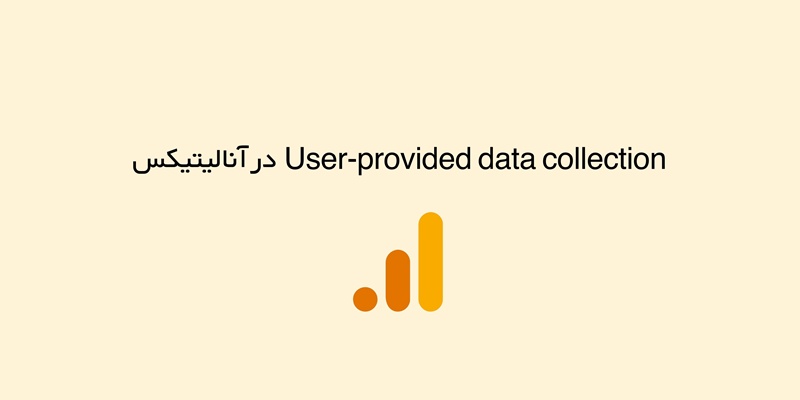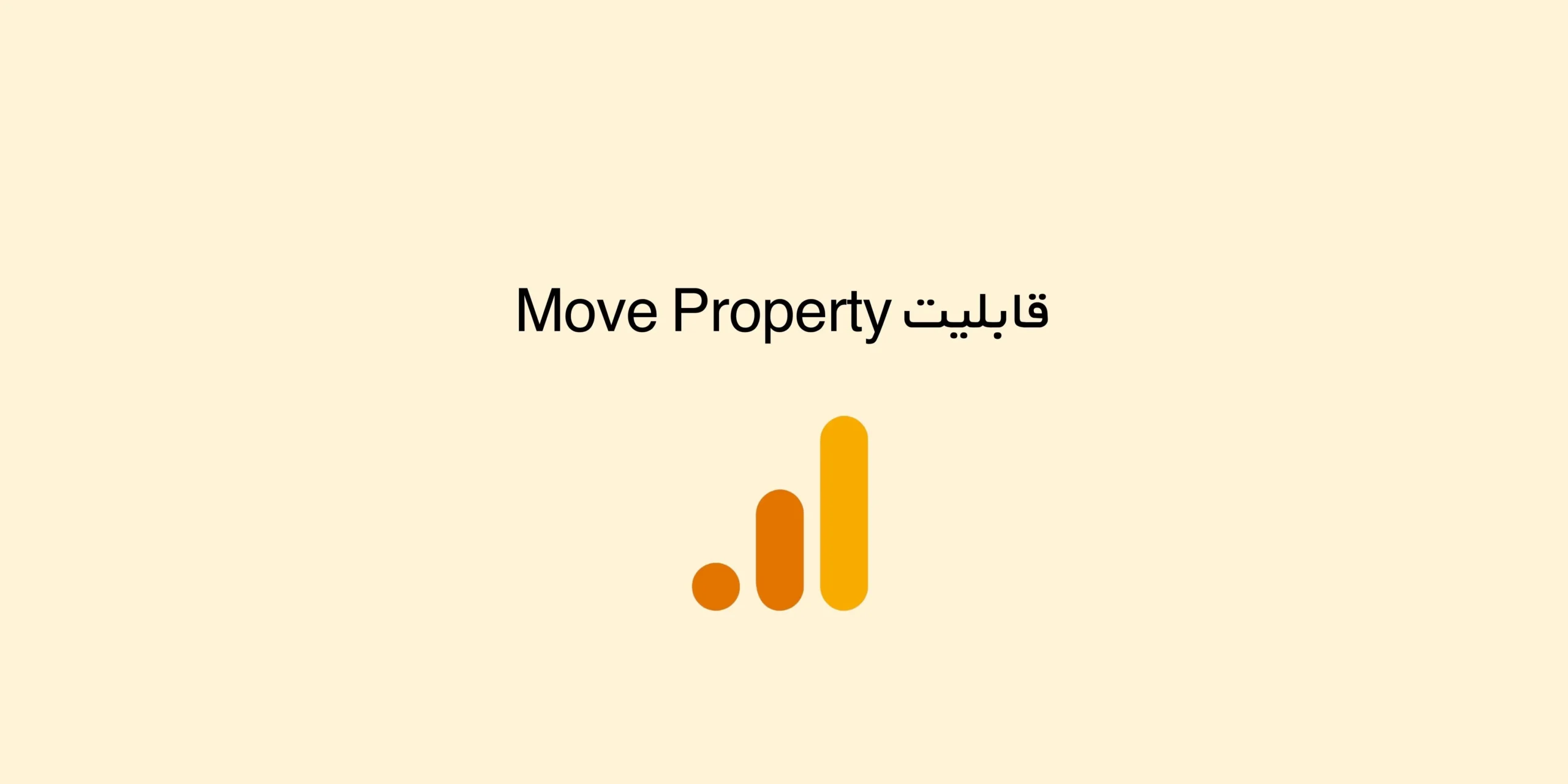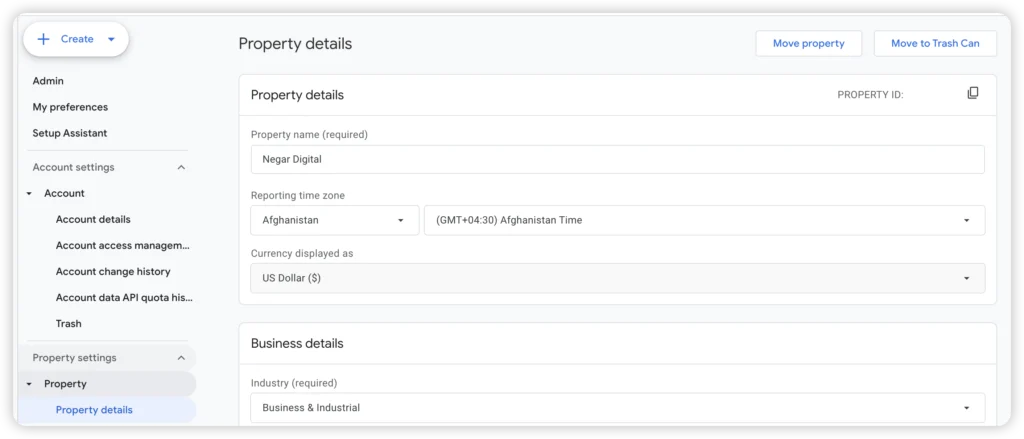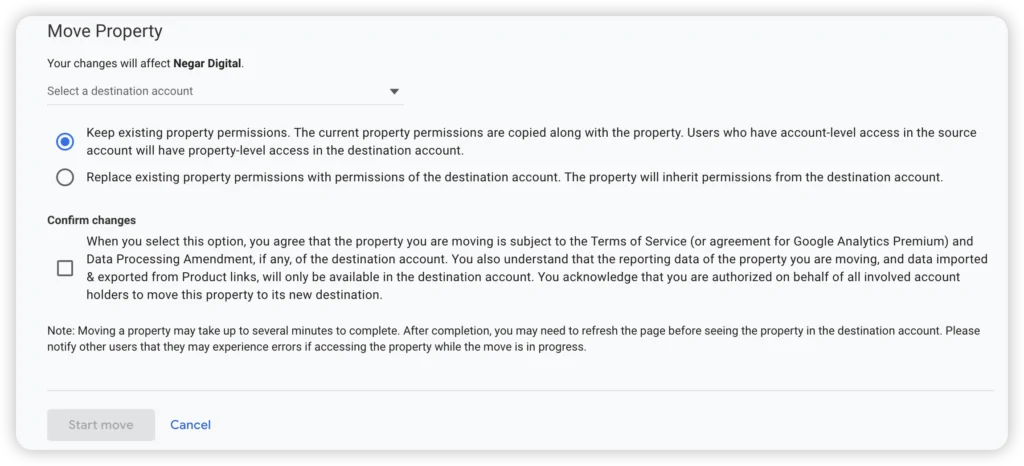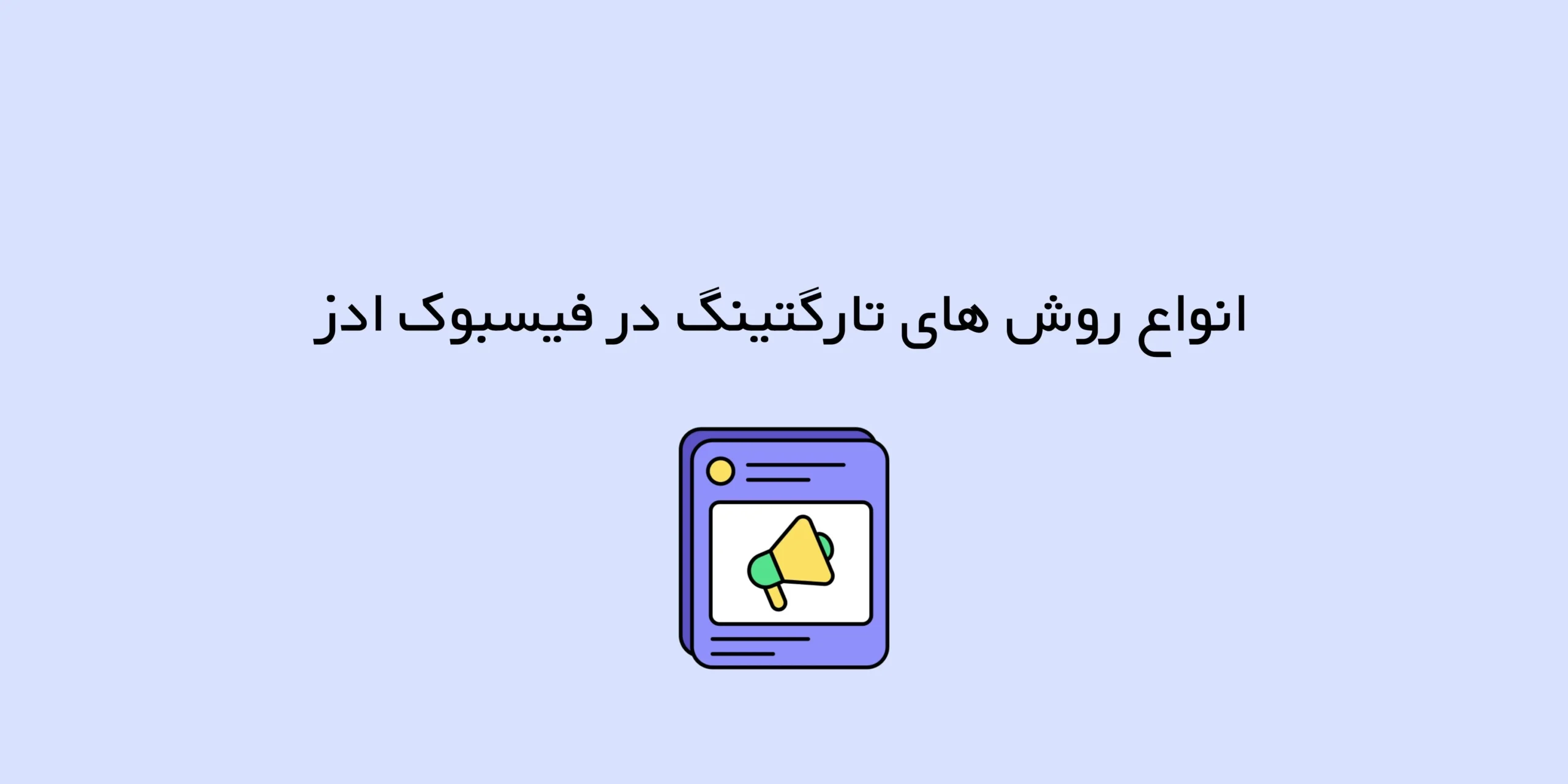اگر دسترسی ادمین یا ادیتور در آنالیتیکس ۴ داشته باشید، میتوانید میتوانید تنظیمات User-provided data collection را فعال کنید. این قابلیت به شما اجازه میدهد دادههایی که کاربران با رضایت خود در اختیار شما قرار میدهند و متعلق به وبسایت شما هستند (دادههای First-Party) را به Google Analytics ارسال کنید. این دادهها به صورت ایمن و با رعایت اصول حریم خصوصی با دادههای گوگل ترکیب میشوند تا دقت گزارشها و تحلیلها را افزایش داده و امکانات پیشرفتهتری در اختیار شما قرار دهند.
اگر دادهها را از وبسایت ارسال میکنید، دو گزینه پیش روی شماست:
- رمزگذاری دادهها با استفاده از الگوریتم امن SHA256 قبل از ارسال.
- استفاده از قابلیت داخلی گوگل برای اعمال همین الگوریتم روی دادهها پیش از ارسال.
اگر از Measurement Protocol برای ارسال دادهها استفاده میکنید، باید حتماً خودتان دادهها را با الگوریتم SHA256 رمزگذاری کنید و سپس آنها را به Google Analytics ارسال کنید.
توجه داشته باشید که این ویژگی برای وبسایتها یا اپلیکیشنهایی که در دستهبندی صنعتی “سلامت” قرار دارند، فعال نیست.
مزایای استفاده از جمعآوری دادههای کاربر در Google Analytics 4
۱. آمادهسازی برای دنیای بدون کوکیهای شخص ثالث
یکی از مهمترین مزایای جمعآوری دادههای کاربر این است که شما دیگر به کوکیهای شخص ثالث که به زودی حذف خواهند شد، وابسته نیستید. این روش به شما کمک میکند تنظیمات دادهای خود را برای آینده آماده کنید و در عین حال قابلیتهای پیشرفتهتری را فعال نمایید.
۲. تطابق مشتری (Customer Match)
این قابلیت به شما اجازه میدهد از دادههای کاربری برای پشتیبانی از Customer Match در مخاطبان Google Analytics 4 که به محصولات تبلیغاتی گوگل متصل هستند، استفاده کنید. این مزیتها را به همراه دارد:
- دسترسی بهتر به مخاطبان مناسب: ریمارکتینگ شما با هدفگیری دقیقتری انجام میشود و کمپینهایتان به افراد مرتبطتری نمایش داده میشوند.
- گسترش دامنه مخاطبان هدف: دادههای هششده و تأییدشده شما با دادههای گوگل تطبیق داده میشود و در مواقعی که شناسههای کاربر در دسترس نیستند، مخاطبان بیشتری را شناسایی میکند.
۳. کانورژن های پیشرفته (Enhanced Conversions)
جمعآوری دادههای کاربر امکان استفاده از کانورژن های پیشرفته را فراهم میکند. این ویژگی به شما کمک میکند:
- دید دقیقتر به تعاملات تبلیغاتی: زمانی که کوکیها یا شناسههای کاربری در دسترس نیستند، دادههای شما شکافهای موجود را پر میکند.
- بهبود مدلسازی تبدیل و بهینهسازی کمپینها: دادههای کاملتر باعث میشود Google Analytics 4 و Google Ads عملکرد بهتری در تحلیل مسیر تبدیل و بهینهسازی تبلیغات داشته باشند.
- اندازهگیری دقیقتر تعاملات در کانالها و دستگاههای مختلف: این قابلیت دید گستردهتری از رفتار کاربران شما فراهم میکند.
۴. گزارشهای دموگرافیک و علایق
جمعآوری دادههای کاربر امکان دسترسی به گزارشهای دموگرافیک و علایق کاربران را فراهم میکند. این گزارشها با استفاده از دادههای First-Party شما و اطلاعات کاربران لاگینشده در گوگل تهیه میشوند.
- پایداری بیشتر در اندازهگیری: دیگر نیازی به کوکیهای شخص ثالث ندارید.
- شناخت بهتر مخاطبان: این قابلیت کمک میکند دید عمیقتری نسبت به ویژگیهای جمعیتی و علایق کاربران خود داشته باشید.
جمعآوری دادههای کاربر نه تنها تنظیمات شما را با قوانین حریم خصوصی همگام میکند، بلکه به شما امکان میدهد تحلیلهای عمیقتر و کمپینهای تبلیغاتی مؤثرتری را اجرا کنید. این راهکار هوشمند، آیندهای پایدارتر و دقیقتر برای دادههای شما به ارمغان میآورد.
نکاتی که قبل از فعال کردن User-provided data collection باید بدانید
برای ارسال دادههای تأییدشده و First-Party از طریق جمعآوری دادههای کاربر، باید حساب Google Analytics خود را به حساب Google Ads متصل کنید.
با تأیید قوانین استفاده از ویژگی دادههای کاربر، امکان جمعآوری دادههای کاربران در Property شما فعال میشود. با این حال، توجه داشته باشید که تأیید این قوانین دائمی است و تغییرات زیر پس از تأیید ایجاد میشوند. حتی اگر جمعآوری دادههای کاربر را از تگهای خود غیرفعال کنید، این تغییرات قابل بازگشت نخواهند بود، بنابراین قبل از تأیید قوانین، موارد زیر را بررسی کنید:
برای اینکه دادههای شما دقیقتر شود، نتایج مثبت که از طریق تبدیلهای پیشرفته (Enhanced Conversions) ارائه میشوند، بلافاصله قابل مشاهده نیستند. این نتایج مثبت معمولاً حدود یک ماه زمان میبرند تا در گزارشهای Google Analytics و همچنین گزارشها و پیشنهادات تبلیغاتی Google Ads دیده شوند.
اگر مخاطبان شما شامل کاربرانی باشند که از طریق دستگاههای مختلف با بیزینس تعامل داشتهاند، ممکن است تعداد این افراد در سگمنت های تعریف شده توسط شما، کمتر شود. دلیل این موضوع این است که دادههای کاربران لاگینشده (User-ID) جدا از کاربران غیرلاگین نگهداری میشود. این موضوع میتواند فرصت شما را برای هدفگیری مجدد این کاربران در دستگاههای دیگر محدود کند. البته اگر Google Signals در آنالیتیکس را فعال کرده باشید، این کاهش تا حدی جبران میشود.
دستورالعمل فعالسازی جمعآوری دادههای کاربر در Google Analytics
با فعالسازی این قابلیت، Google Analytics میتواند دادههای ارائهشده توسط کاربران را از تمام دیتا استریم های موجود در Property شما جمعآوری کرده و آنها را به اکانت های تبلیغاتی متصل به آنالیتیکس شما ارسال کند.
وارد ادمین شوید و در قسمت Data Collection and Modification، گزینه Data Collection را انتخاب کنید.
توجه: برای فعالسازی این قابلیت، باید در سطح Property دارای دسترسی Editor یا بالاتر باشید.
در بخش User-provided Data Collection، روی Turn on کلیک کنید.
گزینه Collect automatically detected user-provided data را فعال کنید تا Google Analytics بتواند دادههای ارائهشده توسط کاربران را بهصورت خودکار شناسایی و جمعآوری کند.

- اگر میخواهید این گزینه را فعال کنید، باید جمعآوری خودکار را در Google Tag نیز فعال کنید. این گزینه را میتوانید بعد از روشن کردن قابلیت جمعآوری دادههای کاربر تغییر دهید.
پس از مطالعه قواستفاده از دادههای کاربر، روی Turn on کلیک کنید.
برای جمعآوری دادههای کاربر از یکی از روشهای زیر استفاده کنید:
| gtag.js | اگر از gtag.js برای جمعآوری داده از وبسایت استفاده میکنید، باید تنظیمات مربوط به gtag.js را مطابق دستورالعملها بهروزرسانی کنید تا دادههای کاربران شناسایی شوند. دستورالعملهای gtag.js را مشاهده کنید |
| Google Tag Manager | اگر از Google Tag Manager برای جمعآوری داده استفاده میکنید، باید تنظیمات کانتینر خود را با متغیرهایی که دادههای کاربران را جمعآوری میکنند، بهروزرسانی کنید. دستورالعملهای Tag Manager را مشاهده کنید |
| Measurement Protocol | اگر میخواهید دادههای کاربر را از تعاملات آفلاین جمعآوری کنید، میتوانید از Measurement Protocol استفاده کنید. دستورالعملهای Measurement Protocol را مشاهده کنید |
زمان مناسب برای استفاده از قابلیت User-ID
دادههای ارائهشده توسط کاربر (User-provided data) هم با قابلیت User-ID و هم بدون آن قابل استفاده هستند. قابلیت User-ID از شناسههای منحصربهفردی استفاده میکند که شما برای هر کاربر ایجاد و مدیریت میکنید. این شناسهها باید با شناسههایی که برای user-provided data collection استفاده میشوند، متفاوت باشند.
برای برخی وبسایتها، مثل وبسایتهای شرکتی، امکان پیادهسازی قابلیت User-ID وجود ندارد. اما برای سایتهایی مانند فروشگاههای اینترنتی، توصیه میشود یوزر آیدی ترکینگ را همراه با جمعآوری دادههای کاربر راهاندازی کنید تا گزارشهای دقیقتری از کاربران در Google Analytics داشته باشید.
اگر دادههای کاربر ارسال شود اما User-ID ارسال نشود:
- دادههای کاربران بهصورت ناشناس (Pseudonymized) ذخیره میشود و برای شناسایی کاربران منحصربهفرد، حذف تکرار (Deduplication)، و گزارشدهی استفاده خواهد شد.
- در صورتی که چند نوع داده کاربر ارسال کنید، Google Analytics به ترتیب زیر اولویتبندی میکند:
- ایمیل
- تلفن
- نام و آدرس
نکته: اگر بعداً برای کاربرانی که قبلاً فقط دادههای کاربر بدون User-ID داشتند، User-ID ارسال شود، این کاربران در گزارشها بهعنوان کاربران جداگانه شناسایی میشوند.
غیرفعال کردن قابلیت user-provided data collection
با اینکه تأیید قوانین مربوط به این قابلیت دائمی است، میتوانید جمعآوری دادههای ارائهشده توسط کاربر را در Google Analytics به روشهای زیر متوقف کنید:
- خاموش کردن جمعآوری دادههای کاربر از طریق تنظیمات Google Analytics:
در مسیر Admin > Data Settings > Data Collection، گزینه مربوط به جمعآوری دادههای کاربر را غیرفعال کنید. این کار باعث میشود پردازش و دریافت دادههای کاربر در Property شما متوقف شود. - خاموش کردن جمعآوری داده در تنظیمات تگ یا Tag Manager:
اگر از Google Tag یا Tag Manager استفاده میکنید، میتوانید جمعآوری دادههای کاربر را از طریق این ابزارها غیرفعال کنید.- اگر دادههای کاربر را از طریق Measurement Protocol ارسال میکنید، باید پیادهسازی خود را بهروزرسانی کنید و ارسال دادههای کاربر را متوقف کنید.
- غیرفعال کردن استفاده از این دادهها در گزارشها:
اگر نمیتوانید دادههای ارسالشده به Analytics را تغییر دهید اما نمیخواهید از این قابلیت در گزارشها استفاده کنید، میتوانید Blended Reporting را در تنظیمات Reporting Identity غیرفعال کنید.